大家在使用office20007设计PPT的时候都会插入一些图片,插入的图片与PPT图片背景不一样,那么怎么把PPT图片设置为透明色,下面小编就来教教大家office2007怎么把PPT的图片背景设置为透明色。
一张已经设计好的PPT页面,我们这时需要一张配图。
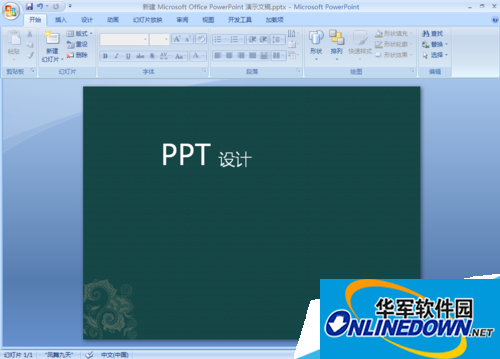
我们要插入的配图如下,看上去似乎没有什么问题。

进行插入图片操作。
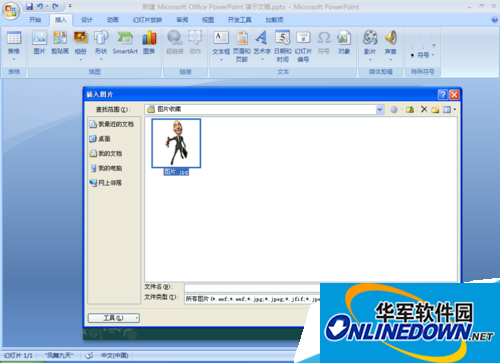
图片插入后,我们发现图片的背景是白色的,跟整个PPT页面非常不搭。注意:一般JPG扩展名的图片背景都默认是白色的。
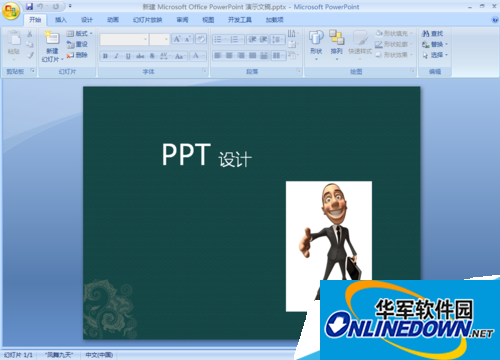
我们要想办法消除图片的白色背景。双击图片,菜单栏上方出现“格式”栏。
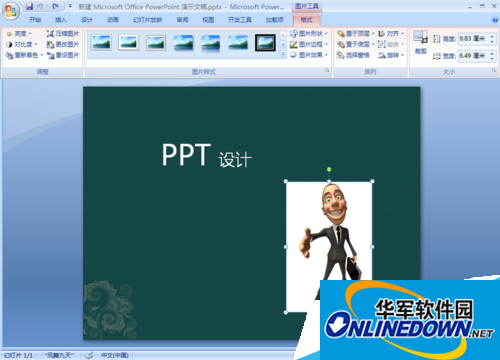
然后,我们点击“重新找色”,弹出下拉,再选中“设置透明色”,点击它。
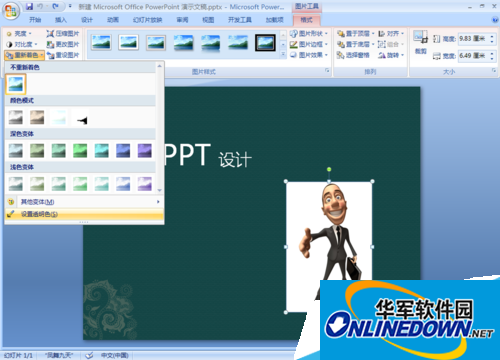
最后,我们将鼠标移动至图片的白色处,单击鼠标。我们发现白色已经自动去除。

按住F5,使PPT进入放映模式。完美和谐的效果呈现我们的眼前。

以上就是小编带给大家的office2007把PPT的图片背景设置为透明色教程了,是不是很简单呢?你学会了么?想了解更多的相关内容,请随时关注资讯动态吧,欢迎到来下载哦!
- AutoCAD2009怎么画圆-AutoCAD2009教程
- AutoCAD2009怎么将背景改为黑色-AutoCAD2009教程
- AutoCAD2009怎么画十字路-AutoCAD2009教程
- AutoCAD2009如何安装-AutoCAD2009安装教程
- 使用VideoScribe如何改变图层的颜色-VideoScribe使用教程
- Axialis IconWorkshop如何使用-设置图标的不透明度的方法
- Axialis IconWorkshop如何使用-为文件夹设置自定义图标的方法
- Axialis IconWorkshop如何使用-用IconWorkshop制作图标的方法
- Axialis IconWorkshop如何使用-IconWorkshop换图标背景的方法
- Axialis IconWorkshop如何使用-IconWorkshop转换大图标的方法
- AcFun怎么恢复默认设置-AcFun恢复默认设置的简单步骤
- acfun怎么改名-acfun进行快速改名的相关教程
- Acfun怎么发弹幕-Acfun里进行发弹幕的方法教程
- AcFun如何发表动态-AcFun发表动态的操作步骤方法
- AcFun如何绑定手机号-AcFun绑定手机号的方法步骤
- acfun怎么看直播-acfun观看直播的方法
- AcFun怎么签到-AcFun中进行快速签到方法
- AcFun如何设置密码-AcFun进行设置密码的简单方法步骤
- AcFun修改名字的图文操作过程介绍
- kindle电子阅读器怎么连接WiFi-kindle电子阅读器连接WiFi的方法
- kindle电子阅读器怎么看目录-kindle电子阅读器看目录方法
- 如何使用VideoScribe创建并存储影片-VideoScribe使用教程
- 使用VideoScribe如何制作表格-VideoScribe使用教程
- 使用VideoScribe怎么保存创建的视频-VideoScribe使用教程
- FastCopy如何快速转移大文件-FastCopy使用方法
- Silver Royale
- 冰点还原精灵
- VIPole
- cms管理系统(微令)
- 广联达工程清洁
- 小作家专业数码照片压缩工具
- hdr照片合成软件
- 读取路由配置文件(RouterPassView)
- AIO Runtime Libraries
- FS文件分割器
- DNF界面团队副本打团必备安图恩优化补丁 v2.3
- 最终幻想7四项修改器 v3.3
- 牧场物语Welcome美丽人生小麦色皮肤莫莉MOD v1.6
- 辐射4FCOMFallout指挥官MOD v1.39
- 无人深空更好的建筑物扫描MOD v2.22
- GTA5Gordo山木屋MOD v2.3
- 深度天天酷跑送心软件 v1.5
- 街头霸王6嘉米cosEDI质量效应MOD v1.76
- 模拟农场19带钩卡车货箱组合包MOD v1.63
- 街头霸王6双斧战龙替换古烈MOD v2.32
- collateral damage
- collation
- colleague
- collect
- collectable
- collected
- collecting flask
- collection
- collective
- collective bargaining
- 素描高考石膏像/美术高考教学辅导
- 色彩静物默写(解密高考)
- 完美达人36计
- 3-4年级影响孩子一生的100个关键细节
- 女人好心态职场好状态
- 数码摄影曝光从入门到精通
- 止咳润肺特效食谱/吃对食物不生病系列
- 石膏五官(基础素描教程)
- 家庭按摩轻松学/家庭养生一日通
- 鬼打墙全集
- [BT下载][雪鹰领主][第35-36集][WEB-MP4/1.69G][国语配音/中文字幕][4K-2160P][H265][SeeWEB] 剧集 2023 大陆 爱情 连载
- [BT下载][雪鹰领主][第35-36集][WEB-MKV/2.55G][国语配音/中文字幕][4K-2160P][H265][BlackTV] 剧集 2023 大陆 爱情 连载
- [BT下载][雪鹰领主][第35-36集][WEB-MP4/13.76G][国语配音/中文字幕][4K-2160P][杜比视界版本][H265][BlackTV 剧集 2023 大陆 爱情 连载
- [BT下载][雪鹰领主][第35-36集][WEB-MP4/9.95G][国语配音/中文字幕][4K-2160P][杜比视界版本][H265][SeeWEB] 剧集 2023 大陆 爱情 连载
- [BT下载][风月变][第12集][WEB-MP4/0.72G][国语配音/中文字幕][1080P][SeeWEB] 剧集 2023 大陆 其它 连载
- [BT下载][风月变][第12-13集][WEB-MKV/0.58G][国语配音/中文字幕][1080P][Huawei] 剧集 2023 大陆 其它 连载
- [BT下载][教师情事][全10集][WEB-MKV/26.93G][中文字幕][4K-2160P][HDR+杜比视界双版本][H265][BlackTV] 剧集 2020 美国 剧情 打包
- [BT下载][教师情事][全10集][WEB-MKV/27.32G][中文字幕][4K-2160P][H265][BlackTV] 剧集 2020 美国 剧情 打包
- [BT下载][星星之火][全8集][WEB-MKV/16.98G][简繁英字幕][1080P][BlackTV] 剧集 2020 美国 剧情 打包
- [BT下载][鬼之执行长][第16-23集][WEB-MP4/15.64G][国语配音/中文字幕][1080P][BlackTV] 剧集 2023 台湾 爱情 连载